Anpassbares Startmenü von 9879
In Windows 10 Build 9978 implementierte Microsoft ein Startmenü, das vom Benutzer in der Größe verändert werden konnte und installierte Apps zusammen mit Live-Kacheln anzeigte. Außerdem konnte der Benutzer über ein Kontrollkästchen im Dialogfeld Eigenschaften der Taskleiste zwischen dem Startbildschirm und dem Startmenü wechseln. Im kürzlich erschienenen Windows 10 Build 9926 gibt es jedoch wieder ein neues Startmenü, das früher unter dem Codenamen „Continuum“ bekannt war. Es ersetzt vorerst die vorherige Version des Startmenüs. In diesem Artikel erfahren Sie, wie Sie zwischen dem alten Startmenü mit dem Startbildschirm und dem neuen Startmenü "Continuum" wechseln.
Bevor Sie fortfahren, müssen Sie wissen, dass das Startmenü "Continuum" standardmäßig absichtlich aktiviert ist. Microsoft möchte, dass Sie es testen. Im Moment ist es im Vergleich zum vorherigen größenveränderbaren Menü sehr langsam und fehlerhaft. Wenn Sie die vorherige Startmenüversion in Windows 10 Build 9926 weiterhin verwenden möchten, gehen Sie wie folgt vor:
- Offen Registierungseditor.
- Gehen Sie zum folgenden Registrierungsschlüssel:
HKEY_CURRENT_USER\Software\Microsoft\Windows\CurrentVersion\Explorer\Advanced
Tipp: Siehe So springen Sie mit einem Klick zum gewünschten Registrierungsschlüssel.
- Erstellen Sie hier einen neuen DWORD-Wert namens EnableXamlStartMenu und belassen Sie seine Wertdaten als 0. Wenn Sie diesen Wert bereits haben, ändern Sie einfach seine Wertdaten auf 0. Siehe folgenden Screenshot:

- Starten Sie die Explorer-Shell neu.
Du bist fertig. Öffnen Sie das Startmenü.
Vor: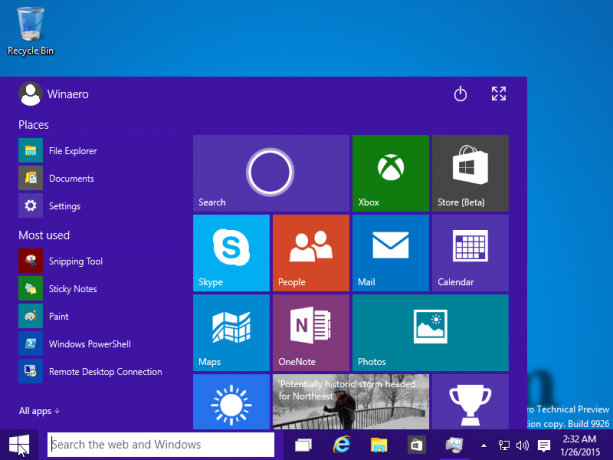
Nach: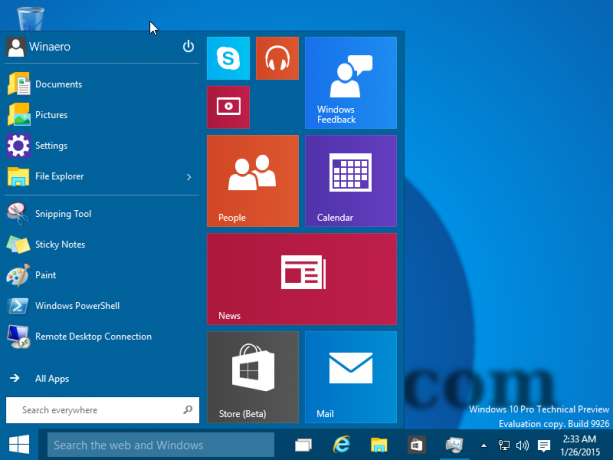
Dadurch wird auch die Möglichkeit wiederhergestellt, über die Eigenschaften der Taskleiste zwischen dem Startbildschirm und dem Startmenü zu wechseln: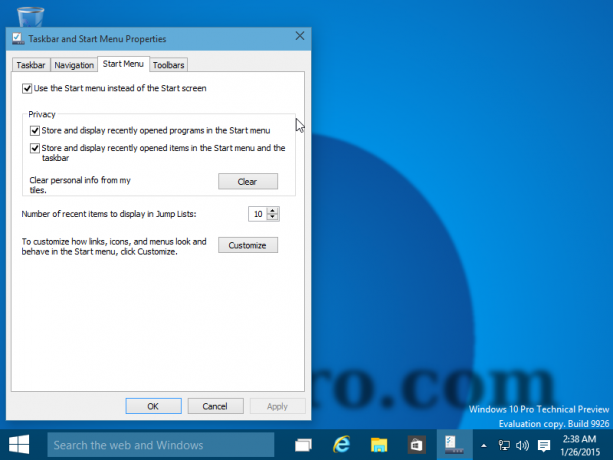
Das ist es.


